De nombreux sites de streaming vidéo Géographiquement restreint. Par exemple, sont disponibles Hulu Pandora, Spotify, Sling TV, etc. aux États-Unis uniquement, tandis que BBC iPlayer est disponible au Royaume-Uni uniquement.
Désormais, tous les sites Web peuvent savoir où vous allez: votre adresse IP et l'emplacement de votre navigateur.
Alors que vous pouvez facilement changer Adresse IP En utilisant votre propre VPN , Mais il n’est pas facile de changer l’emplacement du navigateur.

Par exemple, l’autre jour, je naviguais sur CBS avec un VPN, et tout s’est bien passé. Mais lorsque j'ai décidé de regarder les chaînes locales sur le réseau CBS, j'ai affiché une fenêtre contextuelle demandant la localisation de mon navigateur. Lorsque vous cliquez sur Autoriser, le contenu n'est pas disponible dans ma région.
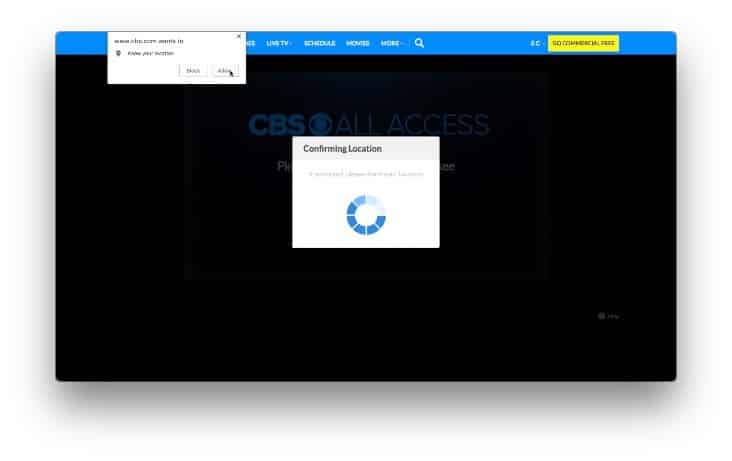
Modifier le pays de l'emplacement du navigateur sur Chrome
Jusqu'à présent, j'utilisais une extension sur Chrome "Géolocalisation manuelle"Pour résoudre ce problème, mais après la nouvelle mise à jour" API de géolocalisation 5 HTML ", il semble qu'aucune de ces additions ne fonctionne. Mais voici une solution simple avec les outils de développement Chrome
Pour le tester, vous pouvez utiliser mylocation.org Vous y verrez deux types d’emplacement: l’adresse IP publique et l’emplacement géographique. L'adresse IP publique peut être facilement modifiée à l'aide d'un VPN. Par exemple, si vous exécutez un VPN et basculez vers un serveur américain, l'adresse IP peut être convertie en une adresse américaine.
Ensuite, cliquez sur l'onglet Emplacement du navigateur, puis sur "Démarrer le test". Vous remarquerez que même si VPN est activé en arrière-plan, l'emplacement de votre navigateur affiche toujours votre emplacement d'origine.
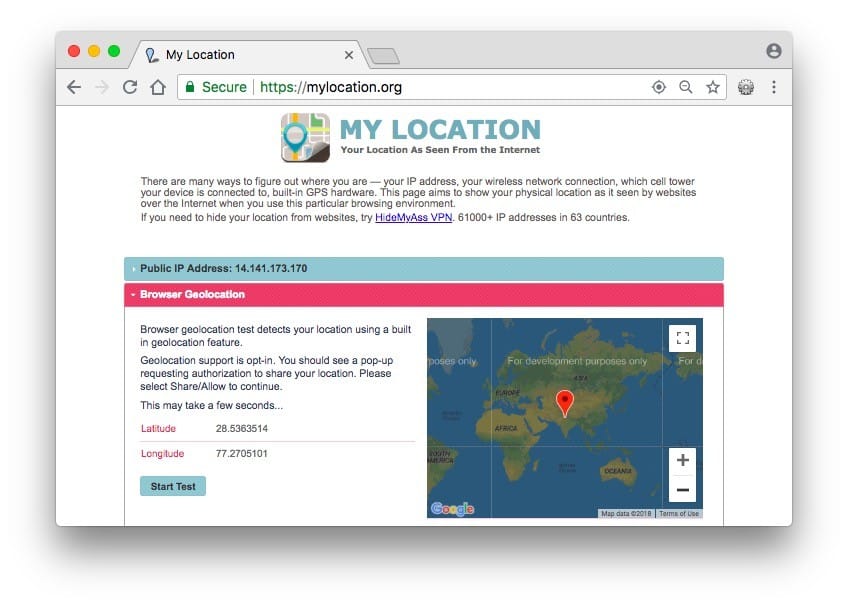
Vous devez modifier l'emplacement du navigateur Chrome pour résoudre ce problème, nous utiliserons la Developer Console ou Inspect Element. Pour ouvrir les outils de développement Chrome dans Google Chrome, cliquez sur Personnaliser chrome (⋮)> Plus d'outils> Outils de développement. Vous pouvez également cliquer avec le bouton droit sur la page que vous souhaitez modifier et choisir Inspecter. J'aime utiliser le raccourci clavier Ctrl + Maj + I (Cmd + Option + I pour Mac).
Cliquez sur le bouton à trois points dans le coin supérieur droit, puis cliquez sur l'option "Capteurs" de l'option Plus d'outils.

Une nouvelle fenêtre de capteur s'ouvrira dans la moitié inférieure de la console du développeur. Sous Emplacement, sélectionnez "Emplacement personnalisé".
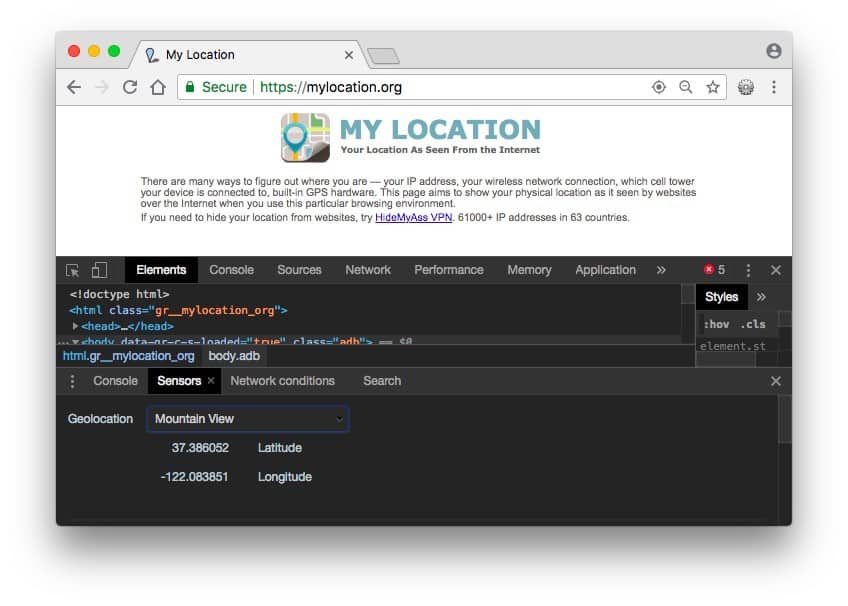
Entrez maintenant votre position en fonction de la latitude et de la longitude. Si vous ne connaissez pas ces valeurs, vous pouvez toujours utiliser Google Maps. Ou sélectionnez simplement un nom de ville comme Mountain View en cochant la case en regard de Localisation. Maintenant, rechargez la page, autorisez les données de localisation dans la fenêtre contextuelle et vous verrez que les zéros de la carte se trouvent à l’emplacement que vous avez sélectionné.
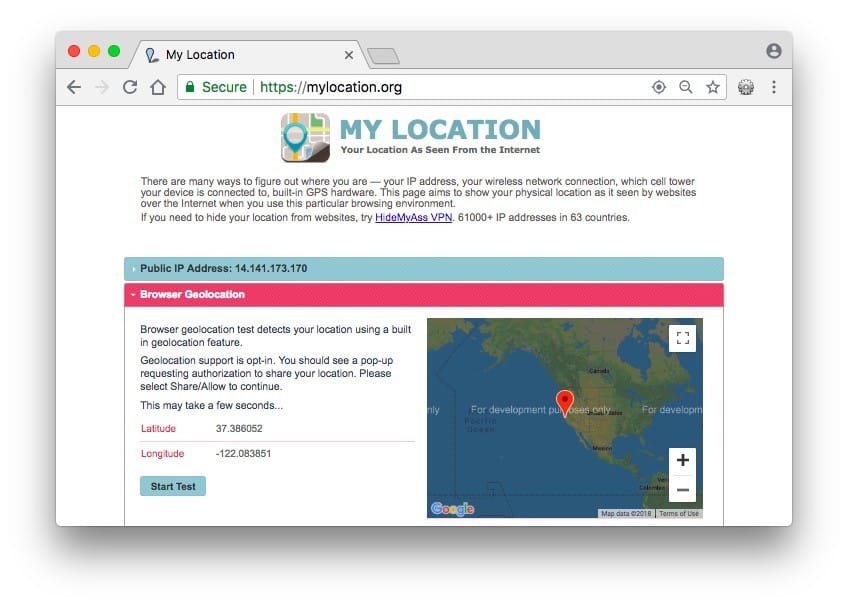
Avant de le tester sur le site de diffusion en direct, assurez-vous que vous êtes déconnecté de la session précédente ou ouvrez votre site Web incognito. Modifiez ensuite la position GPS du navigateur en utilisant la même solution. Maintenant, si vous actualisez la page et cliquez sur "Autoriser le site" cette fois, vous pourrez diffuser des stations locales.
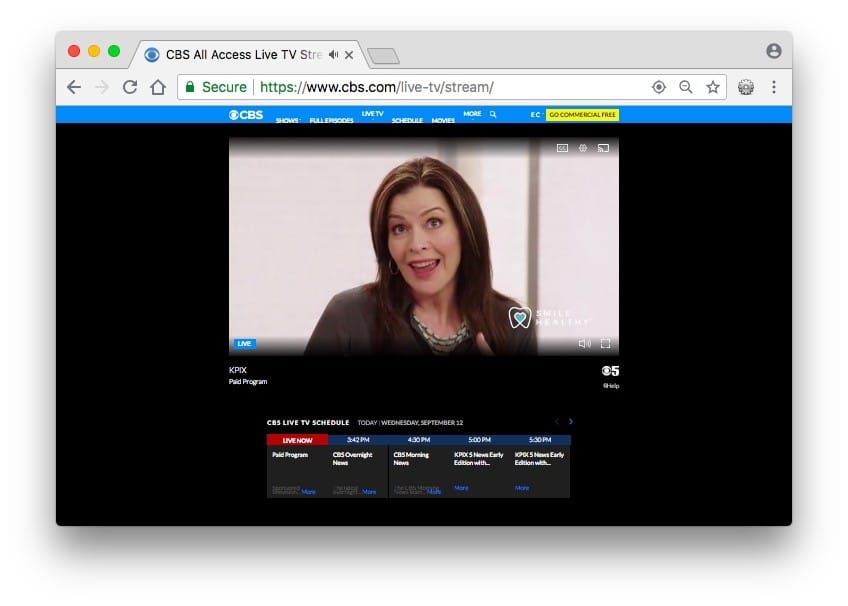
Changer le pays de l'emplacement du navigateur sur Firefox
Pour modifier l'emplacement sur Firefox, vous pouvez utiliser l'extension de navigateur - Lieu de garde. Il est disponible pour Firefox 38.0 et supérieur. Installez simplement l'extension et redémarrez votre navigateur.
Une fois installé, cliquez sur l’icône d’extension Location Guard de votre navigateur et sélectionnez Option.
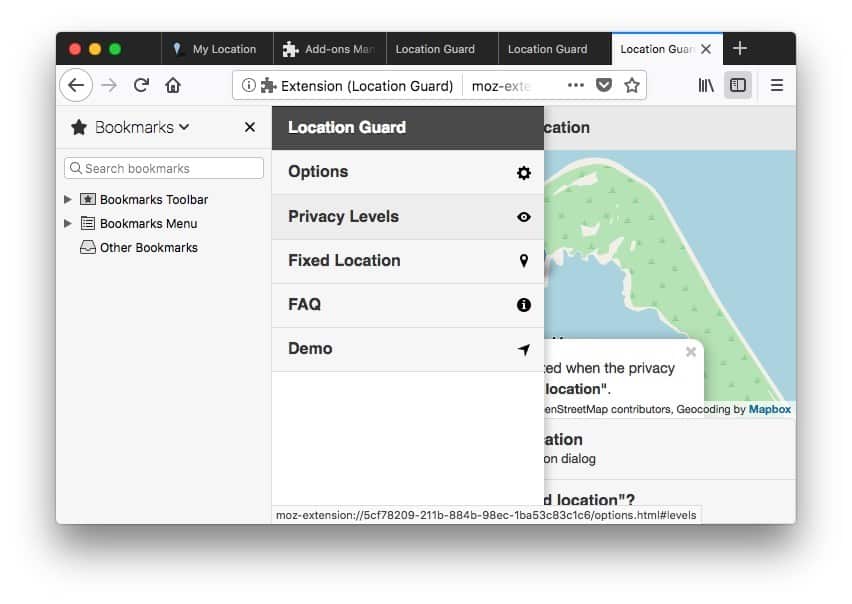
Cela ouvre la liste des options dans un nouvel onglet. Cliquez sur les options d'extension (lignes horizontales 3) et sélectionnez l'emplacement fixe. Cliquez sur la carte ou faites glisser le marqueur pour définir un nouvel emplacement statique. Désormais, l'extension apparaîtra toujours comme un emplacement fixe prédéfini qui ne changera jamais (au lieu de créer un faux site créé par défaut).
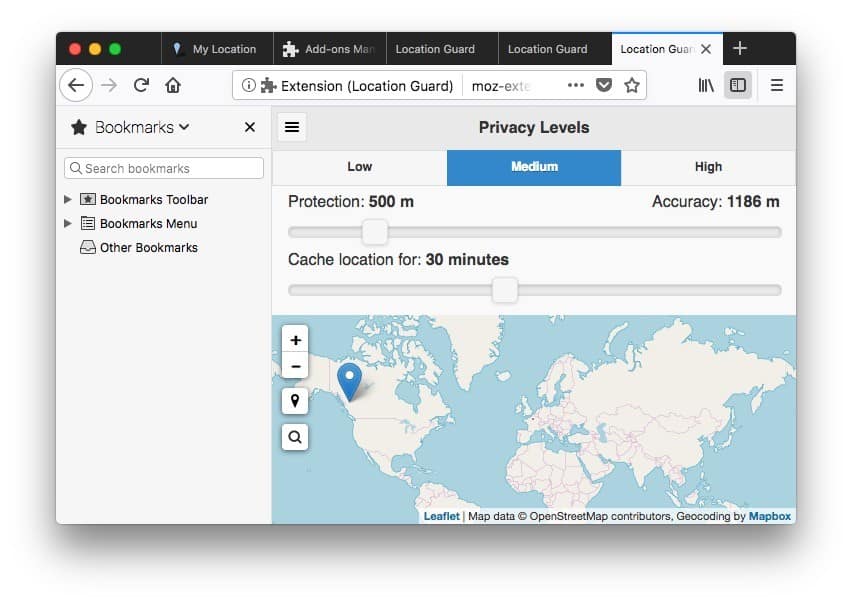
Fermez l'onglet du menu Options et revenez à la page où vous souhaitez changer d'emplacement. Mettez à jour la page et votre site devrait maintenant changer.
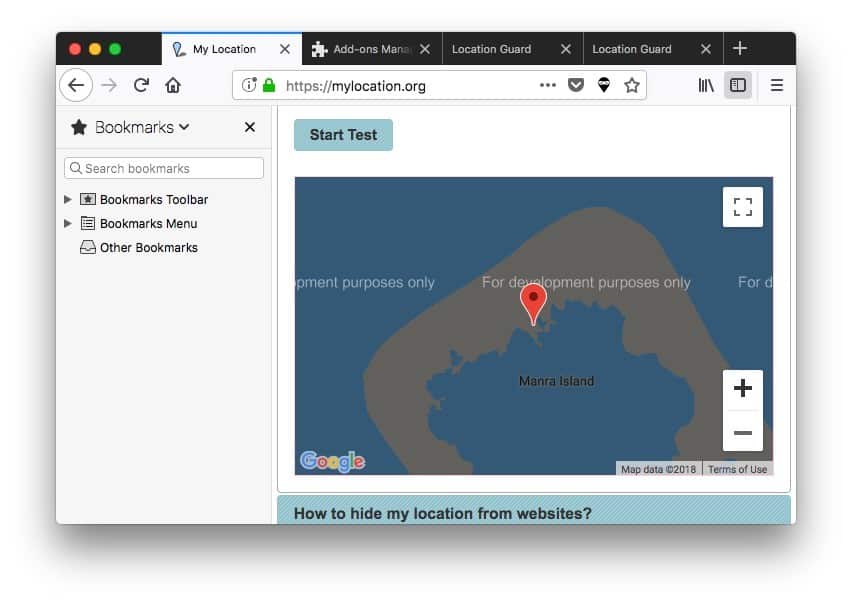
Changer le pays de l'emplacement du navigateur sur Android
La même solution de contournement fonctionne également pour Android. Par exemple, je ne peux pas utiliser toute l'application Sling TV en dehors des États-Unis si je ne l'autorise pas avec l'autorisation du site. Il suffit de télécharger une application faux GPS À partir du Play Store, et autorisez les paramètres du développeur. Vous devez définir l'emplacement sur Californie et l'exécuter. Maintenant, si vous ouvrez l'application Sling et lui donnez la permission de connaître votre position, tout devrait bien fonctionner.
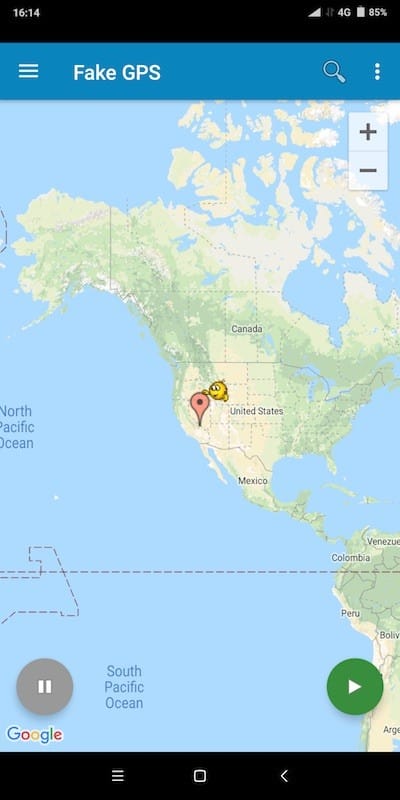
Nous espérons que cela vous aidera à diffuser vos chaînes préférées ou à accéder à votre service préféré depuis n'importe quelle partie du monde. Malheureusement, il n'y a pas de moyen permanent de changer l'emplacement dans Chrome, l'extension utilisée pour simplifier les choses, mais cela ne fonctionne pas maintenant. Donc, je pense que vous devez le faire manuellement à chaque fois.







